
Classe 300
Installationsanweisungen
www.bticino.com
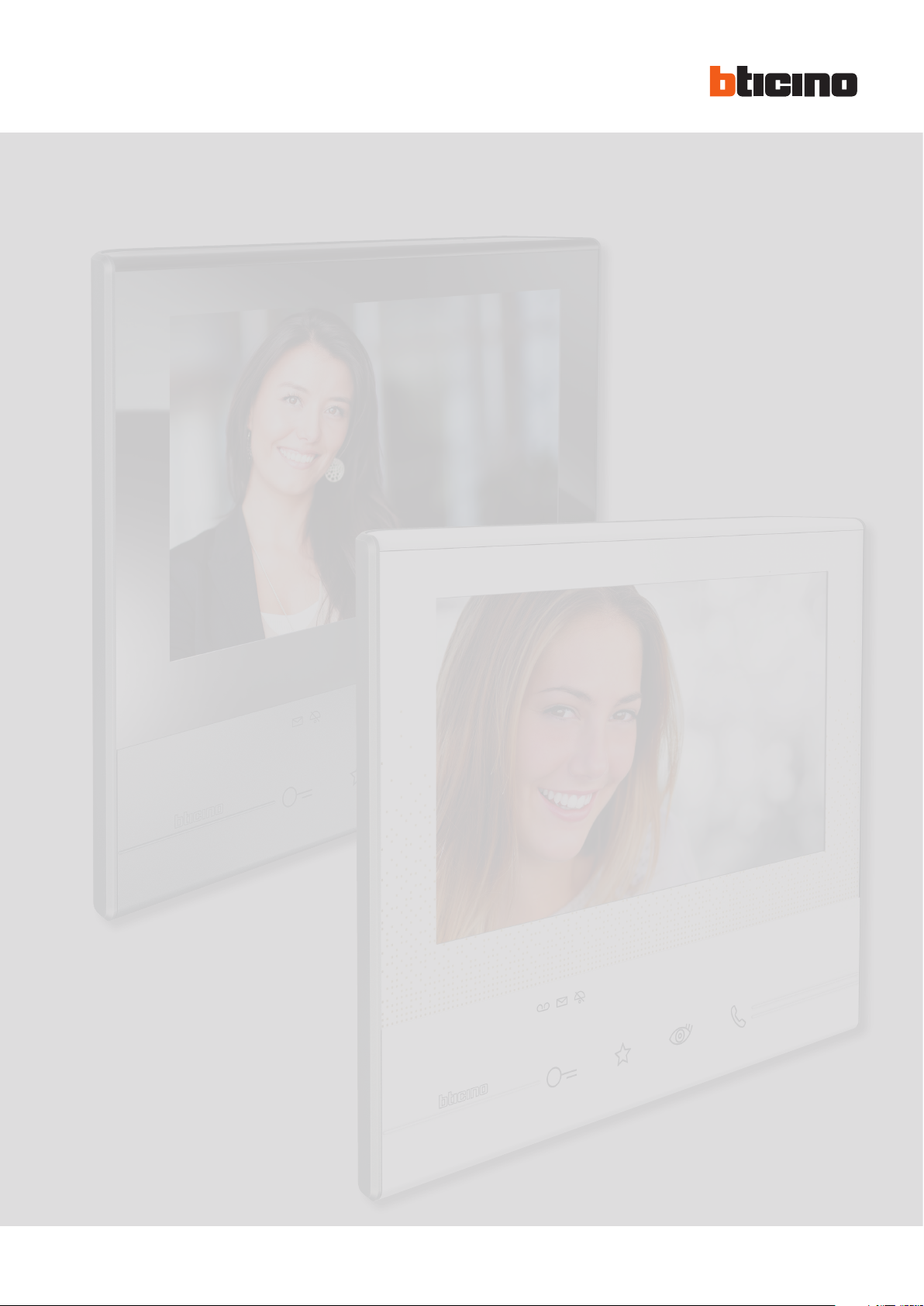
Classe 300
Installationsanweisungen
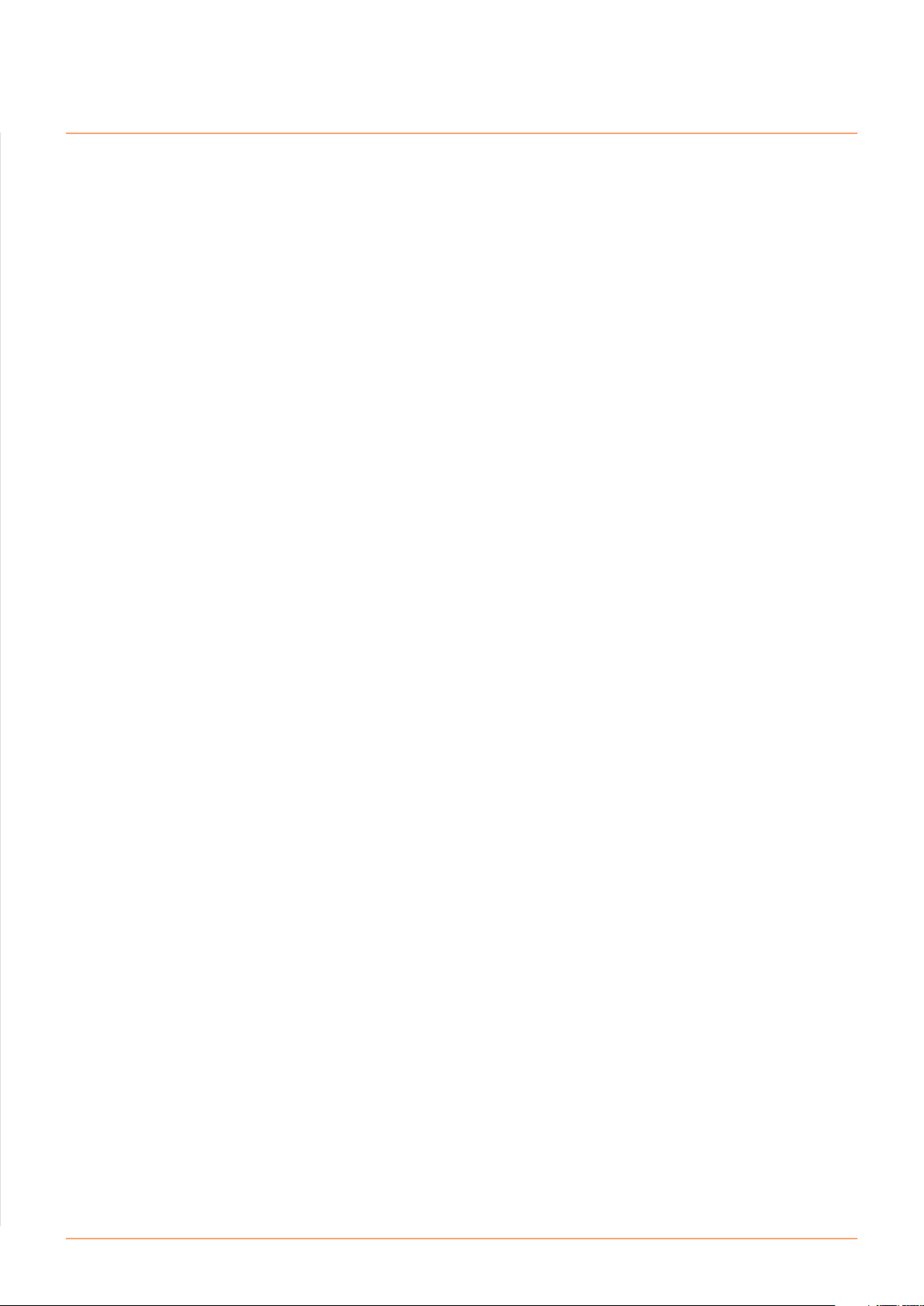
Classe 300
Installationsanweisungen
Inhaltsverzeichnis
Allgemeine Informationen 4
Hinweise und Ratschläge 4
Ansicht von vorne 4
Ansicht von hinten 6
Maße und Installationshöhen 7
Wandinstallation 8
Installation auf Tischhalterung 9
Physische Konfiguration 10
Konfiguratoren 11
Funktionen Konfigurator M, Einheiten (Taste Favoriten) 12
Funktionen Konfigurator M, Zehner (Schnelle Aktionen) 13
Erstmaliges Einschalten 17
Einstellungen 19
Allgemeines 19
Ruftöne 22
Display 23
Anrufbeantworter (nur Modell 344622) 25
Schnelle Aktionen 27
Konfiguration 29
Fortgeschrittene Konfiguration 31
Erstmaliges Einschalten 31
Konfiguration 34
Allgemeines 35
Intercom 35
Kamera 37
Aktivierung 39
Passwort ändern 41
Schnelle Aktionen 42
Werkseitige Konfiguration 44
3
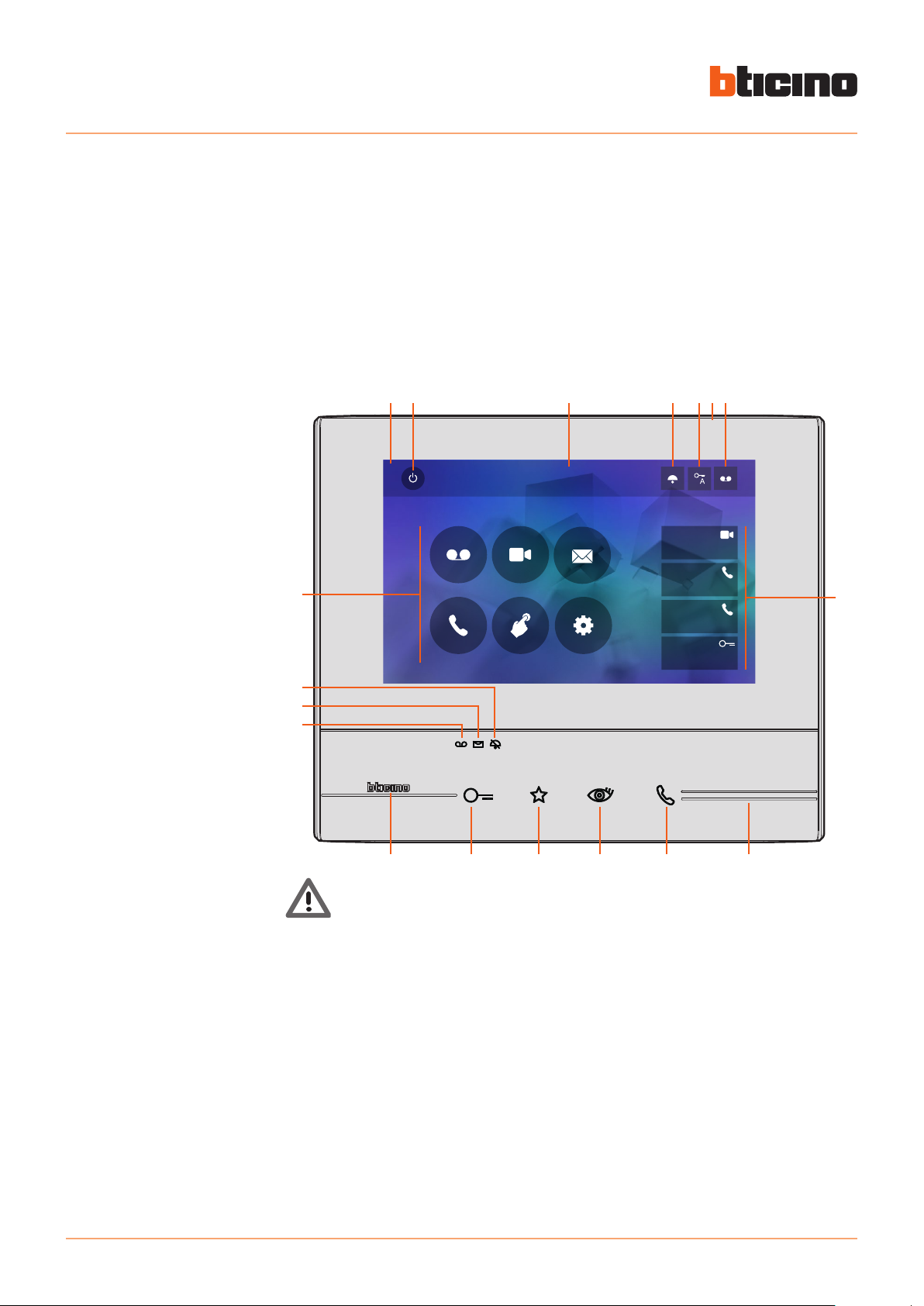
Classe 300
Installationsanweisungen
Allgemeine Informationen
Hinweise und Ratschläge
Bevor Sie mit der Installation vorgehen, lesen Sie bitte unbedingt vorliegendes Handbuch
aufmerksam durch.
Die Garantie erlischt automatisch im Falle von Vernachlässigung, ungeeignetem Gebrauch,
Änderungen durch unbefugtes Personal.
Die Video-Gegensprechanlage Classe 300 darf nur in Räumen installiert werden. Sie darf weder
Wassertropfen noch -Spritzern ausgesetzt und muss ausschließlich für digitale 2-Draht-Systeme
BTicino verwendet werden.
Ansicht von vorne
3 4 5 721
10:3 6
Montag, 22 A pril
Schnelle Aktionen
6
17
16
15
14
Anrufbeantworter Kamera
Intercom
Aktivierungen
Nachricht
Einstellungen
1112139 9
Das Bild stellt eine Vorrichtung mit allen aktivierten Funktionen dar.
Sehen Sie im Installationshandbuch nach, wie die Funktionen aktiviert werden.
1. Display 7” Touchscreen (16 : 9)
2. Bildschirm-Ausschalttaste
3. Datum und Uhrzeit
4. Ausschluss des Läutwerks
5. Freigabe Professional Studio (Büro)-Funktion
6. Mikrophon
7. Freigabe Anrufbeantworter (nur Modelle 344622)
8. Schnelle Aktionen
9. Taktile Hilfe
10. Taste Verbindung:
Das Blinken der grünen Led meldet einen eintreffenden Anruf
Das Aufleuchten der grünen Led meldet Gespräch im Gang
11. Selbstschaltung/Taktierung:
durch Drücken der Taste, leuchtet die rote LED auf
Private Kamera
Intercom extern
Pager
Schloss
10
8
4
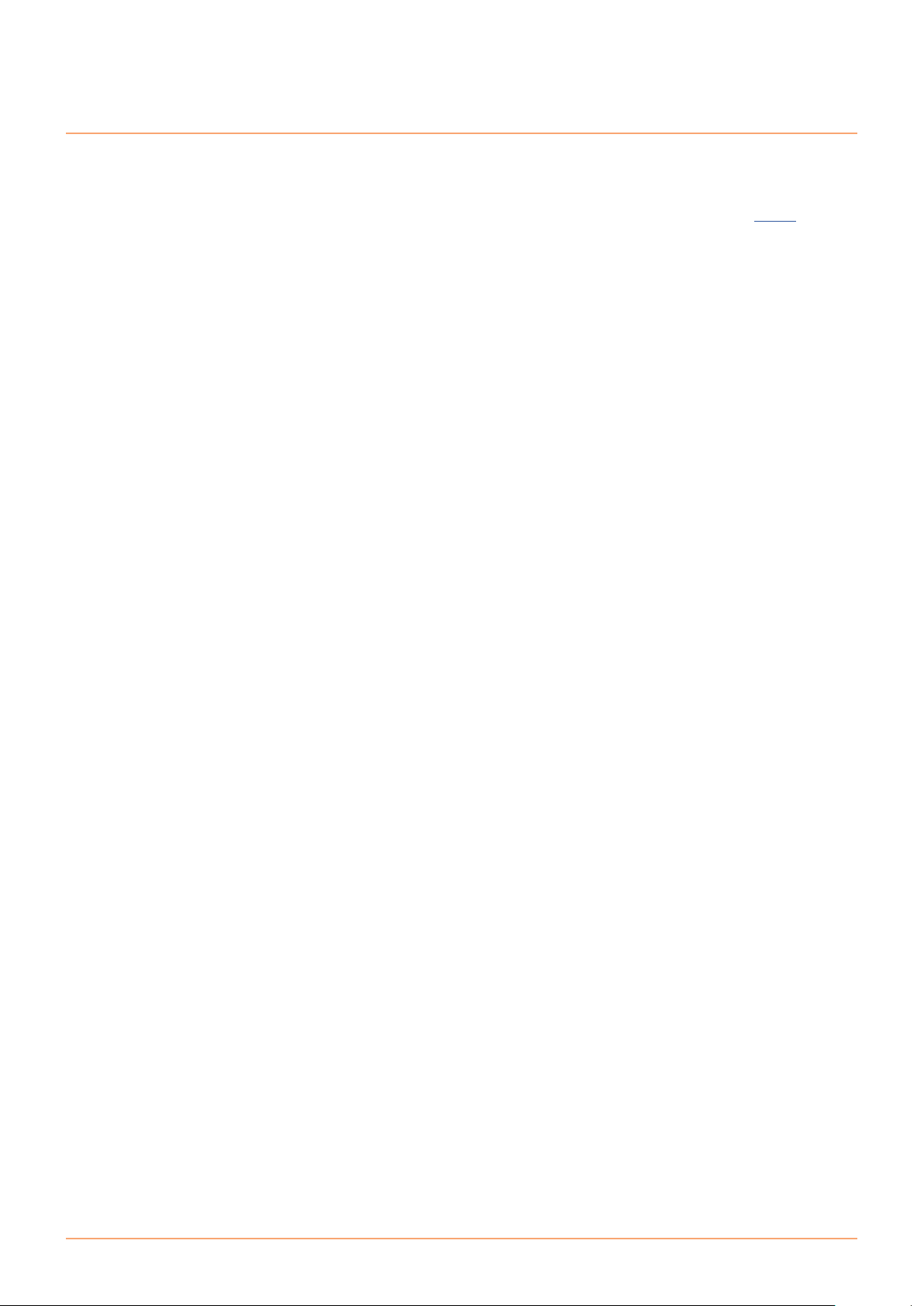
Classe 300
Installationsanweisungen
12. Taste Favoriten:
durch Drücken der Taste, leuchtet die rote LED auf
(Basis-Konfiguration = TREPPENLICHT. Um die Konfiguration zu ändern, siehe Tabelle der
physischen Konfiguration)
13. Taste Schlossöffner:
Durch Drücken der Taste, leuchtet die rote LED auf
14. Status Anrufbeantworter (nur Modelle 344622)
Rote Led leuchtet = Anrufbeantworter aktiv
Rote Led blinkt = nicht abgehörte Nachricht/en vorhanden
15. Status Nachrichten vorhanden:
Rote Led blinkt = neue nicht gelesene Nachricht/en
16. Status Ausschluss des Anrufs:
Rote Led leuchtet = Anrufklingel deaktiviert
17. Funktionen (es werden nur die Symbole der konfigurierten Funktionen angezeigt)
5
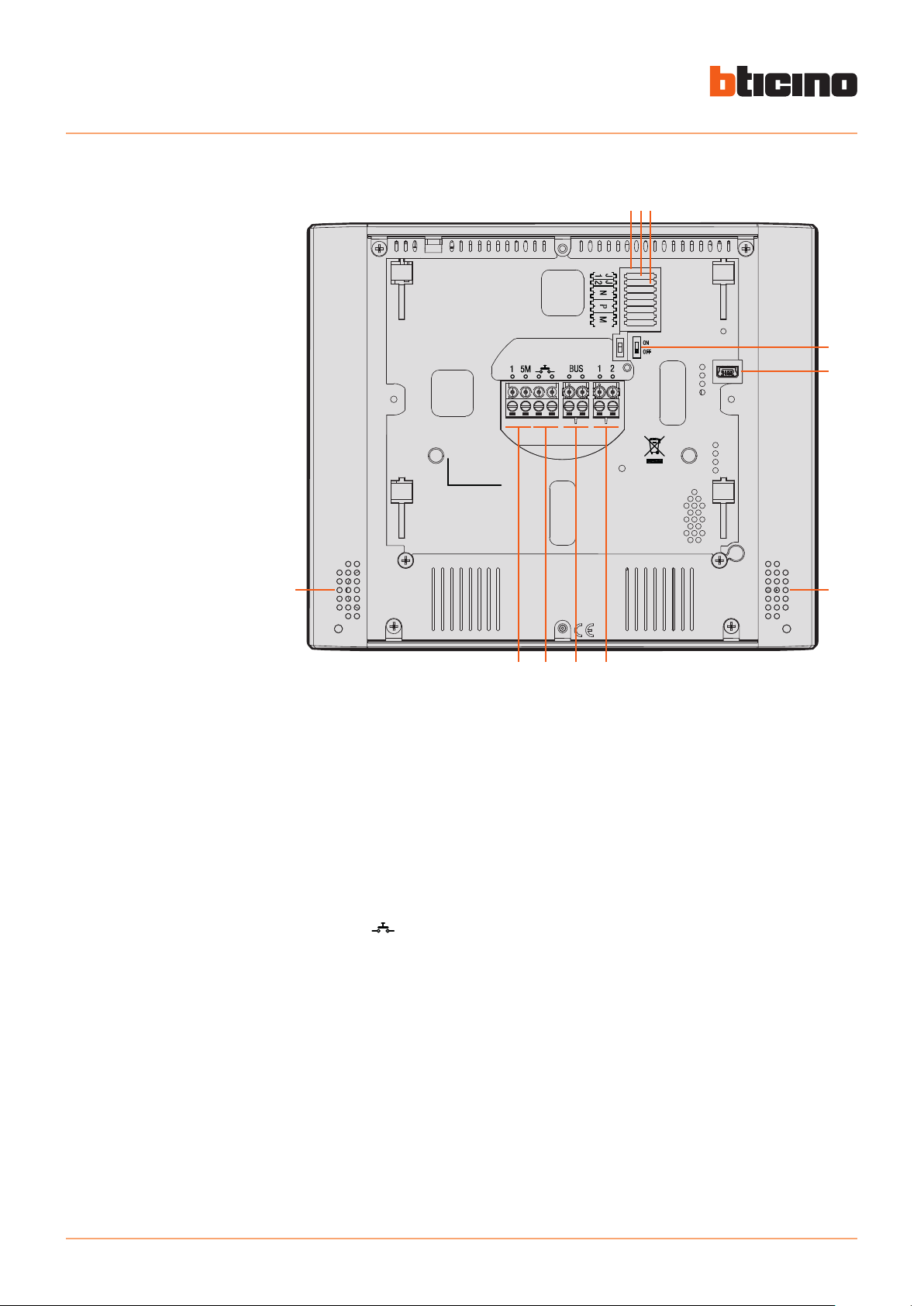
Classe 300
Installationsanweisungen
Ansicht von hinten
1
3
2
4
5
6
78910
1. Sitz der Konfiguratoren
2. Konfigurator J1: für eine zusätzliche Stromversorgung abziehen
3. Konfigurator J2: Master/Slave, abziehen für Slave
4. Mikroschalter ON/OFF am Ende der Strecke
5. Mini-USB-Steckbuchse zur Aktualisierung der Firmware der Vorrichtung durch die Software
MyHomeSuite
Anmerkung: Die Vorrichtung muss gespeist werden (1-2 oder BUS)
6. Lautsprecher
7. Klemmen (1 -2) für eine zusätzliche Stromversorgung
8. Klemmen zum Anschluss an BUS, SCS, 2-DRAHT
9. Klemmen (
10. Klemmen (1 - 5M) zum Anschluss an ein zusätzliches Läutwerk.
Der Anschluss muss Punkt zu Punkt an den Klemmen des zusätzlichen Läutwerks erfolgen.
) zum Anschluss an eine externe Etagenruftaste
6
6
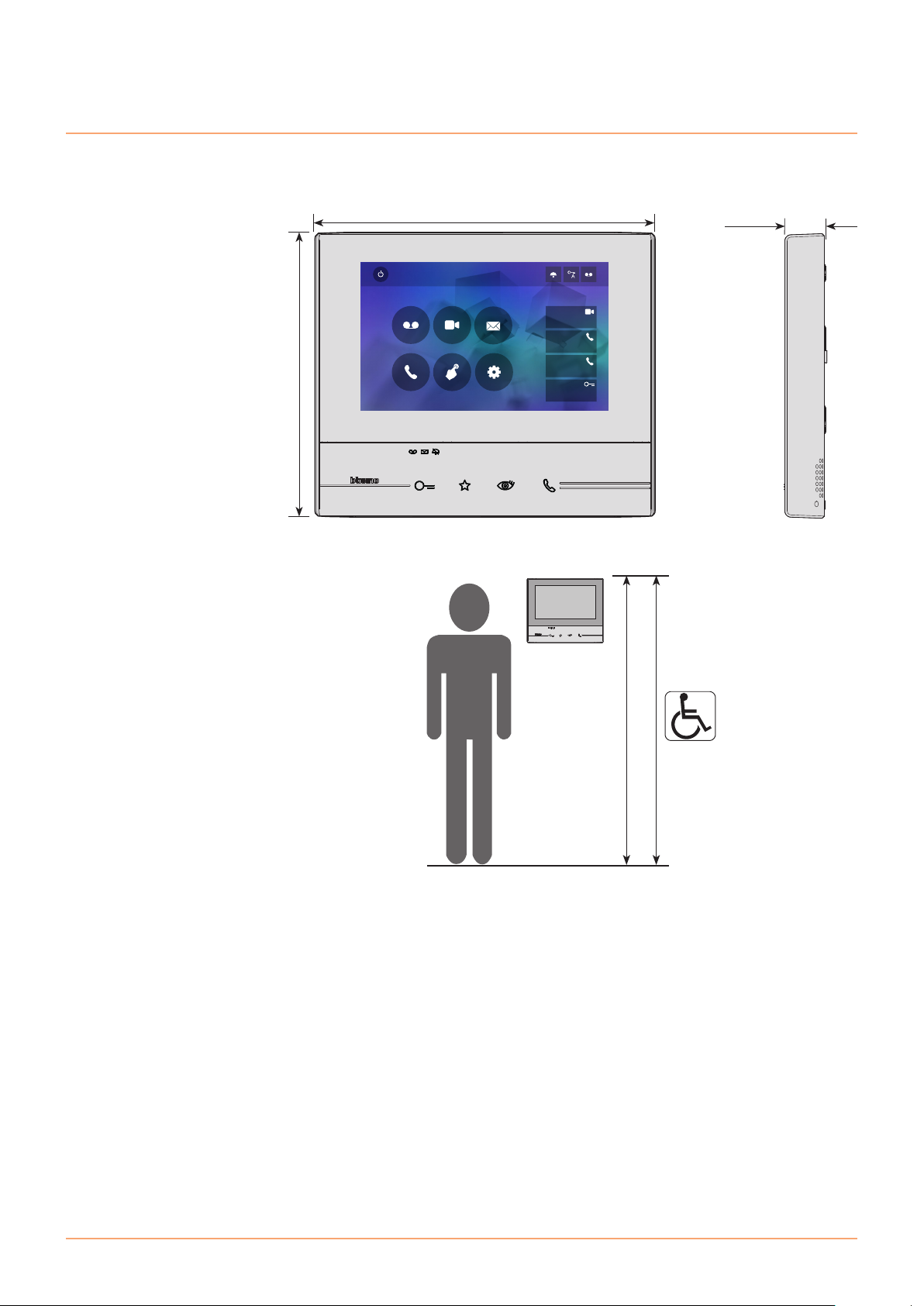
Maße und Installationshöhen
Classe 300
Installationsanweisungen
162 mm
Anrufbeantworter Kamera
Aktivierungen
Intercom
194 mm
10:36
Montag, 22 April
Nachricht
Einstellungen
25 mm
Schnelle Aktionen
Private Kamera
Intercom extern
Pager
Schloss
160 – 165 cm
Empfohlene Höhe, außer sie wird laut
geltender Norm anders vorgeschrieben.
135 – 140 cm
7
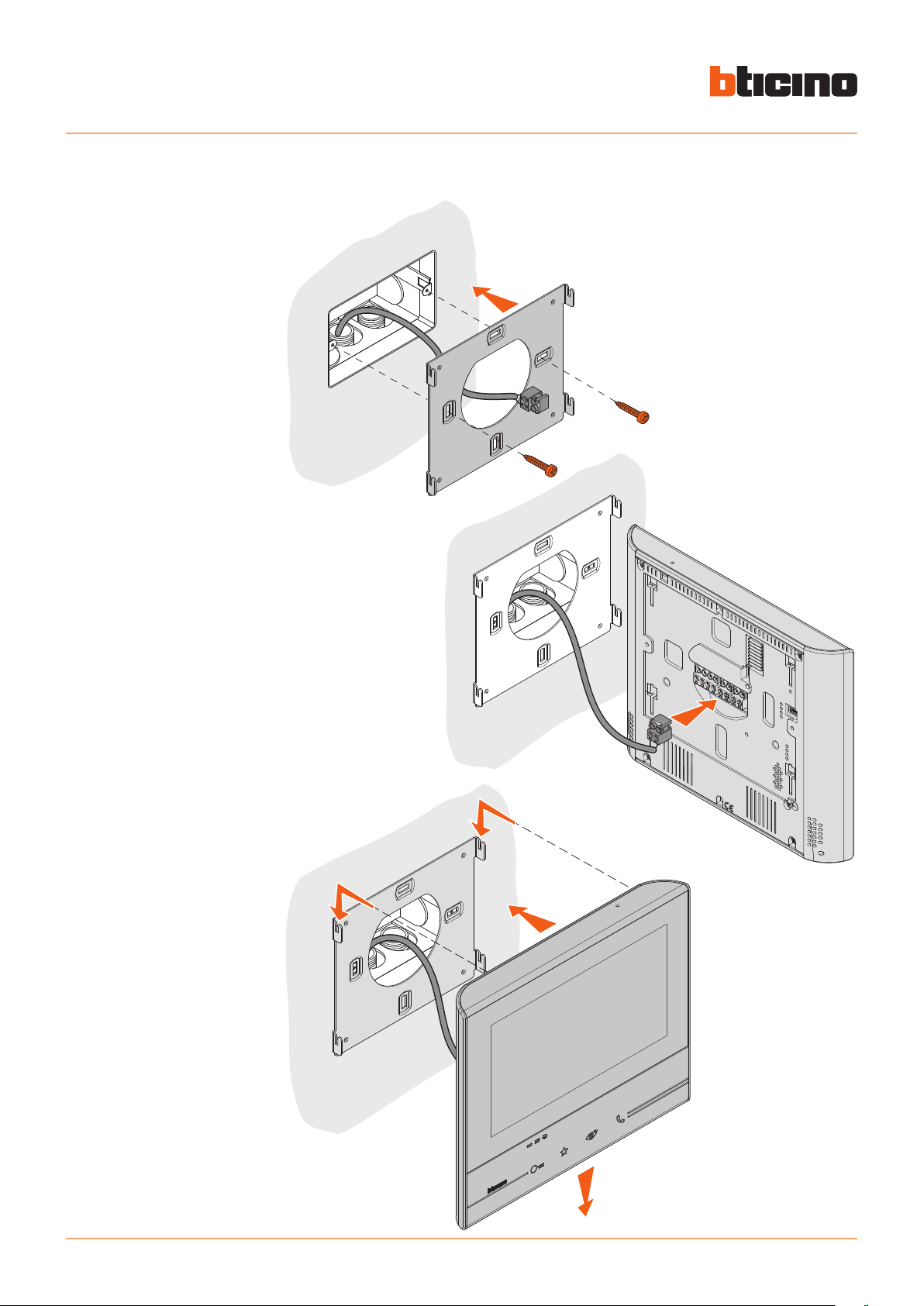
Classe 300
Installationsanweisungen
Wandinstallation
1
3
2
4
8
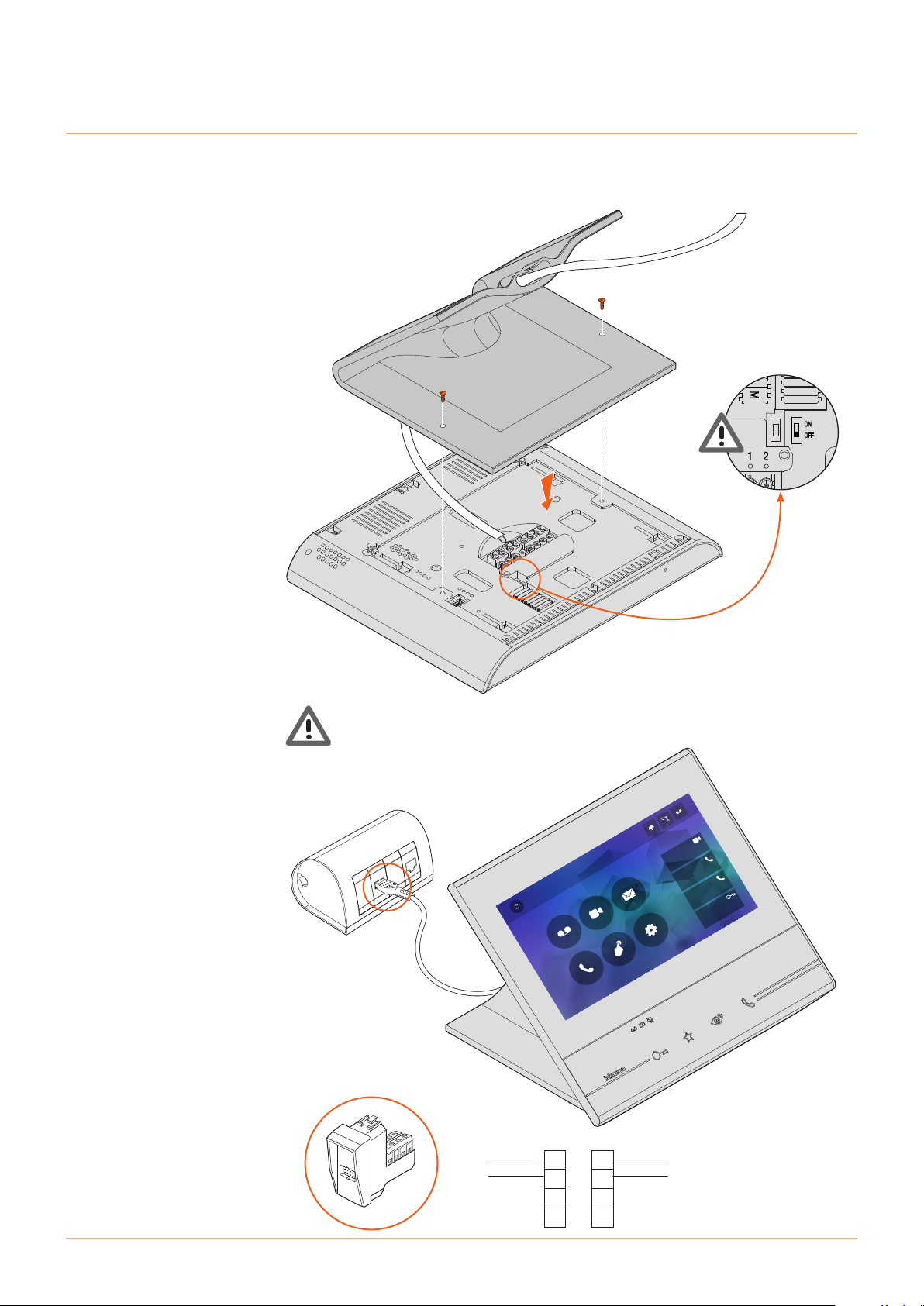
Installation auf Tischhalterung
1
2
3
4
5
6
7
8
BUS
1-2
Classe 300
Installationsanweisungen
Achtung: die Strecke mit einem Mikroschalter beenden und diesen auf ON schalten.
8-Wege-Steckbuchse:
336982/83/84 Livinglight
349414/15/18 Axolute
5 6 7 8
1-2
9
Anrufbeantworter Kamera
1
2
3
4
10:36
Montag, 22 April
Intercom
5
6
7
8
Aktivierungen
Nachricht
Schnelle Aktionen
Private Kamera
Intercom extern
Pager
Schloss
Einstellungen
BUS
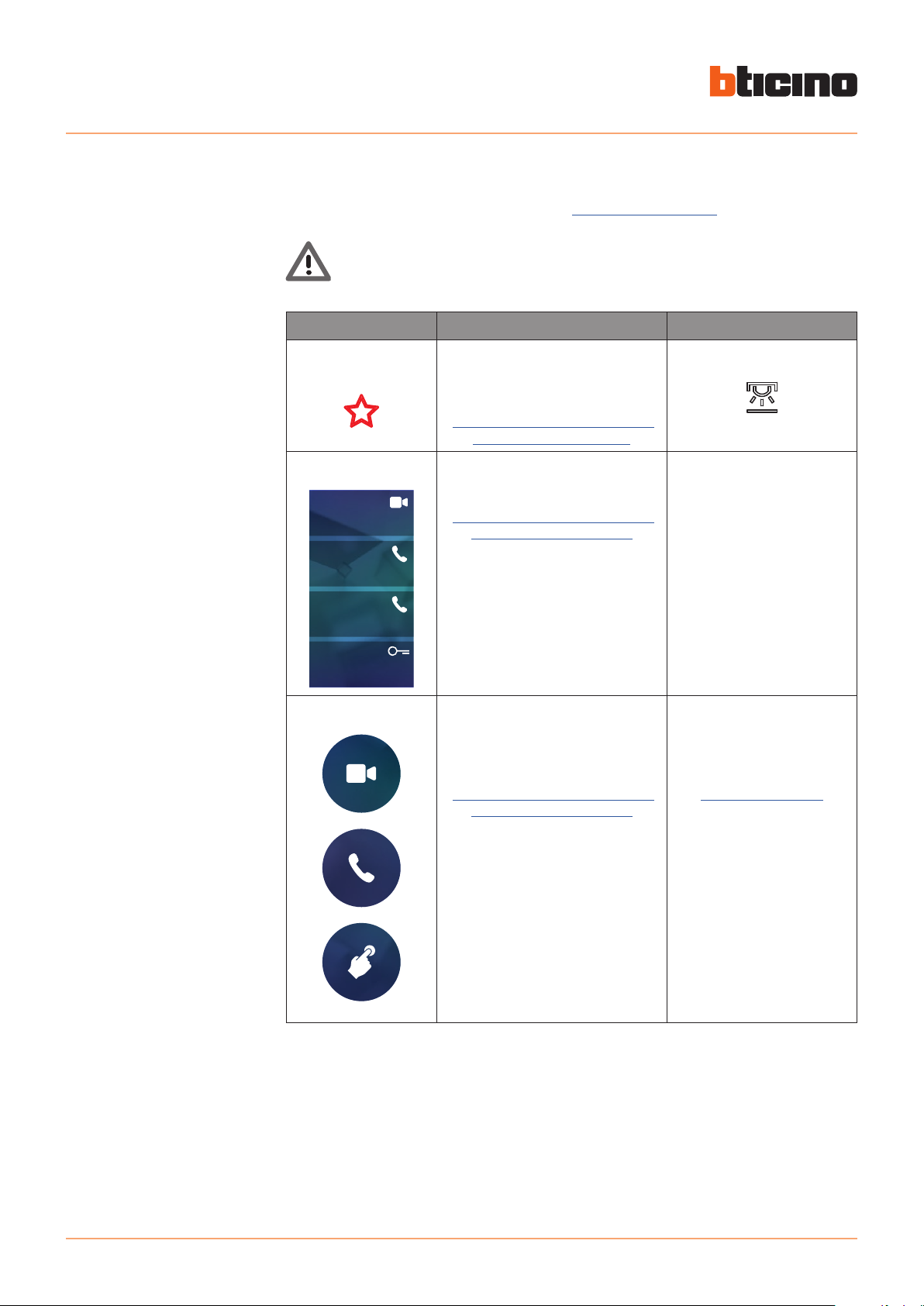
Classe 300
Installationsanweisungen
Physische Konfiguration
Die Vorrichtung kann entweder physisch oder im fortgeschrittenen Modus konfiguriert werden.
Die wichtigsten Unterschiede sind in nachstehender Tabelle aufgeführt:
Achtung: Durch den Einsatz der Konfiguratoren in die Sitze N - P - M kann die
fortgeschrittene Konfiguration nicht mehr verwendet werden.
Verfügbare Funktionen Physische Konfiguration Fortgeschrittene Konfiguration
TASTE FAVORITEN
SCHNELLE AKTIONEN
Private Kamera
Intercom extern
Pager
Schloss
FUNKTIONEN
Kameras
Es können ihm verschiedene
Funktionen zugeordnet werden
Siehe “Funktionen Konfigurator M,
Einheiten (Taste Favoriten)”
Voreingestellt:
Siehe “Funktionen Konfigurator M,
Zehner (Schnelle Aktionen)”
Der Benutzer kann nur die
voreingestellten Aktionen
umbenennen, löschen oder erneut
hinzufügen.
Die Funktionen können nur durch die
schnelle Aktionen in der Homepage
verwendet werden.
Siehe “Funktionen Konfigurator M,
Zehner (Schnelle Aktionen)”
Funktion Treppenlicht
Erstellung von schnellen
Aktionen an allen Funktionen
Der Benutzer kann
entscheiden, welche schnelle
Aktionen in der Homepage
angezeigt werden sollen.
Symbole der Homepage
und kundenspezifische,
konfigurierbare Funktionen
Siehe “Konfiguration”
Intercom
Aktivierungen
10
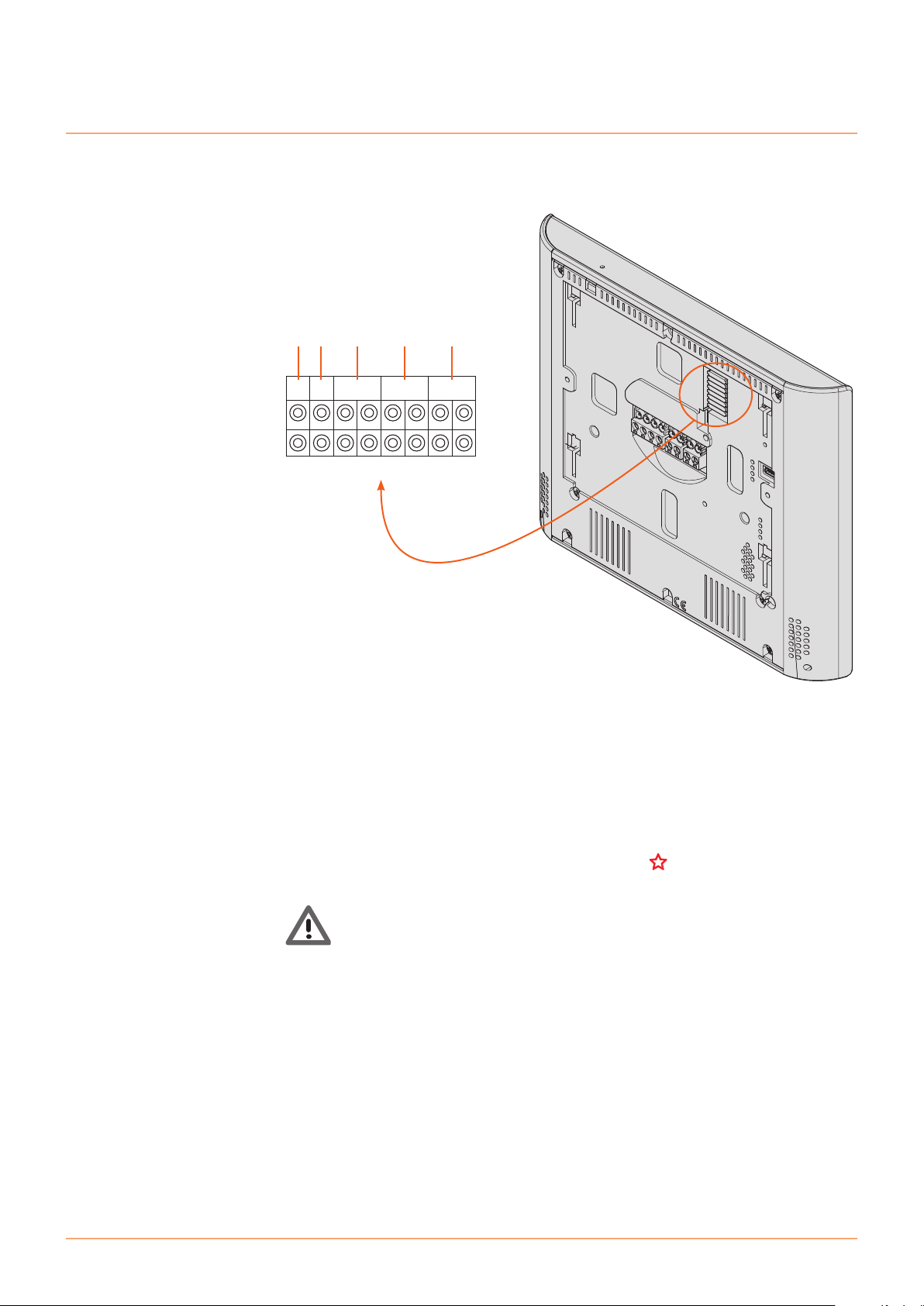
Konfiguratoren
1 2 3 4 5
Classe 300
Installationsanweisungen
J1 J2 N
Funktion der Konfiguratoren
1. J1 = Abziehen, wenn ein zusätzliche Stromversorgung vorhanden ist (Klemme 1 – 2)
2. J2 = Master/Slave (abziehen für Slave)
3. NN = Adresse der Vorrichtung
4. PP = Adresse der TS mit dem zu öffnenden Schloss, mit HS im Ruhestand, der die
Selbstschaltung bestimmt ist
5. MM = Funktionsmodus laut Tabellen in den nachfolgenden Seiten
M Einheit = Konfiguration der kapazitiven Taste FAVORITEN
M Zehner = Konfiguration der SCHNELLE AKTIONEN in Homepage
P M
Wenn die Vorrichtung physisch konfiguriert ist, KANN sie im Menü NICHT GEÄNDERT
WERDEN.
11
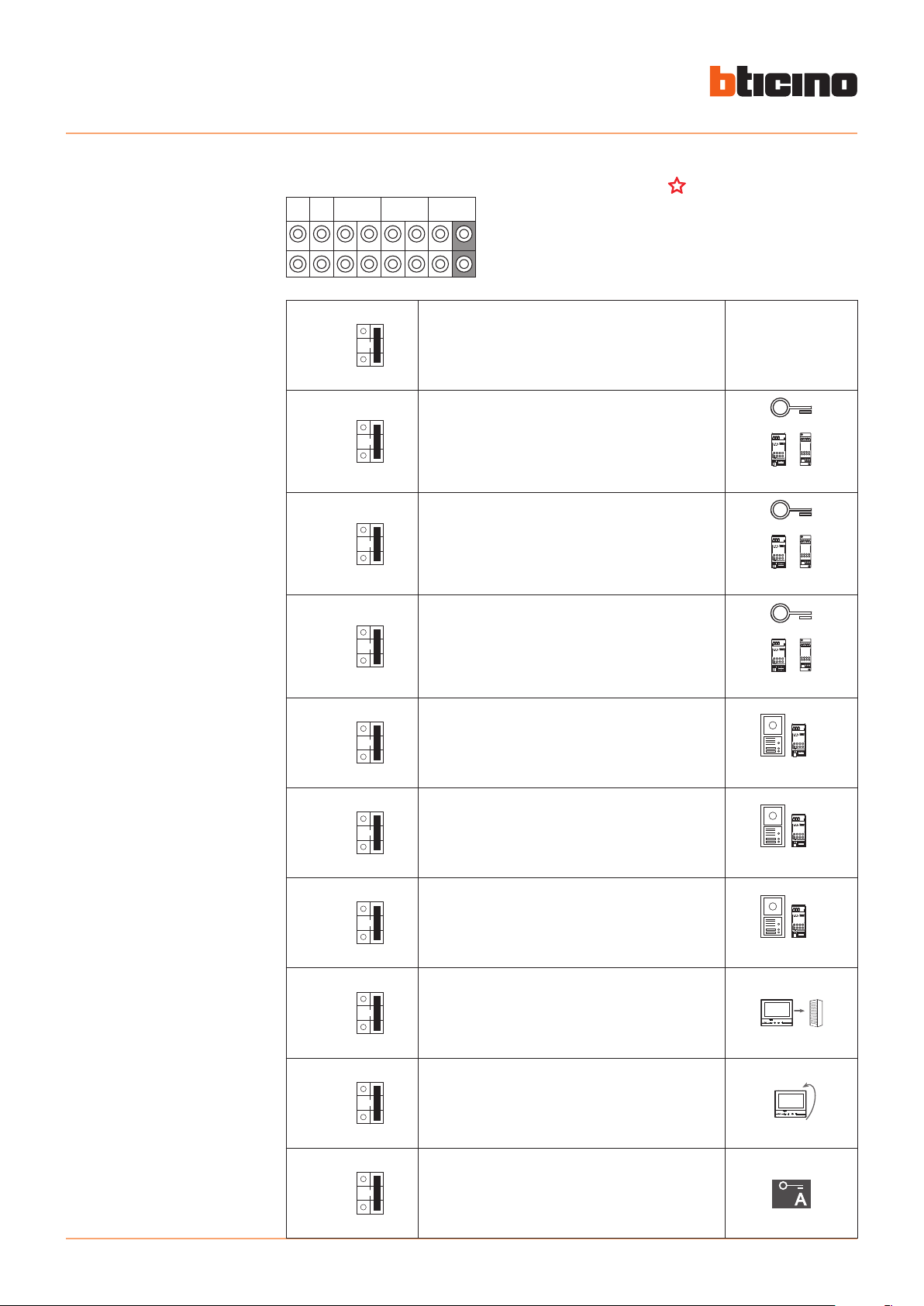
Classe 300
+1
MOD=9
P
+1
+2
MOD=9
P
+2
MOD=5
+1
+3
MOD=9
P
+3
+1
MOD=9
P
+1
+2
MOD=9
P
+2
P
+1
MOD=5
P
+1
P
+1
2
3
1 32
346210
1
MOD=5
+2
+3
MOD=9
P
+3
+1
MOD=9
P
+1
+2
MOD=9
P
+2
P
+1
MOD=5
P
+1
P
+1
2
3
1 32
346210
1
P
+2
MOD=5
P
+2
P
+2
2
3
1 32
346210
1
MOD=5
+3
+3
MOD=9
P
+3
P
+1
MOD=9
P
P
+1
MOD=9
P
+1
P
2
3
1 32
346210
1
P
+2
MOD=9
P
+1
MOD=9
P
+1
P
2
3
1 32
346210
1
P
+2
MOD=9
P
+2
2
3
1 32
346210
1
P
+3
MOD=9
Installationsanweisungen
Funktionen Konfigurator M, Einheiten (Taste Favoriten)
J1 J2 N
P M
MM =
MM =
MM =
MM =
MM =
0
1
2
Steuerung Treppenlicht
Direkte Schlosssteuerung der S+1
Direkte Schlosssteuerung der S+2
P
+1
3
2
1
1 32
346210
P
+1
P
P
+2
3
2
1
1 32
346210
P
+2
P
P
+3
3
2
1
3
4
Direkte Schlosssteuerung der S+3
Direkte Selbstschaltung der S+1
1 32
346210
P
+3
P
3
2
1
1 32
346210
P
+1
3
2
1
1 32
MM =
MM =
MM =
MM =
5
6
7
8
Direkte Selbstschaltung der S+2
Direkte Selbstschaltung der S+3
Intercom Allgemein
Intercom auf sich selbst
346210
P
+2
3
2
1
1 32
346210
P
+3
MM =
9
Professional Studio (Büro)-Funktion aktivieren/
deaktivieren
12
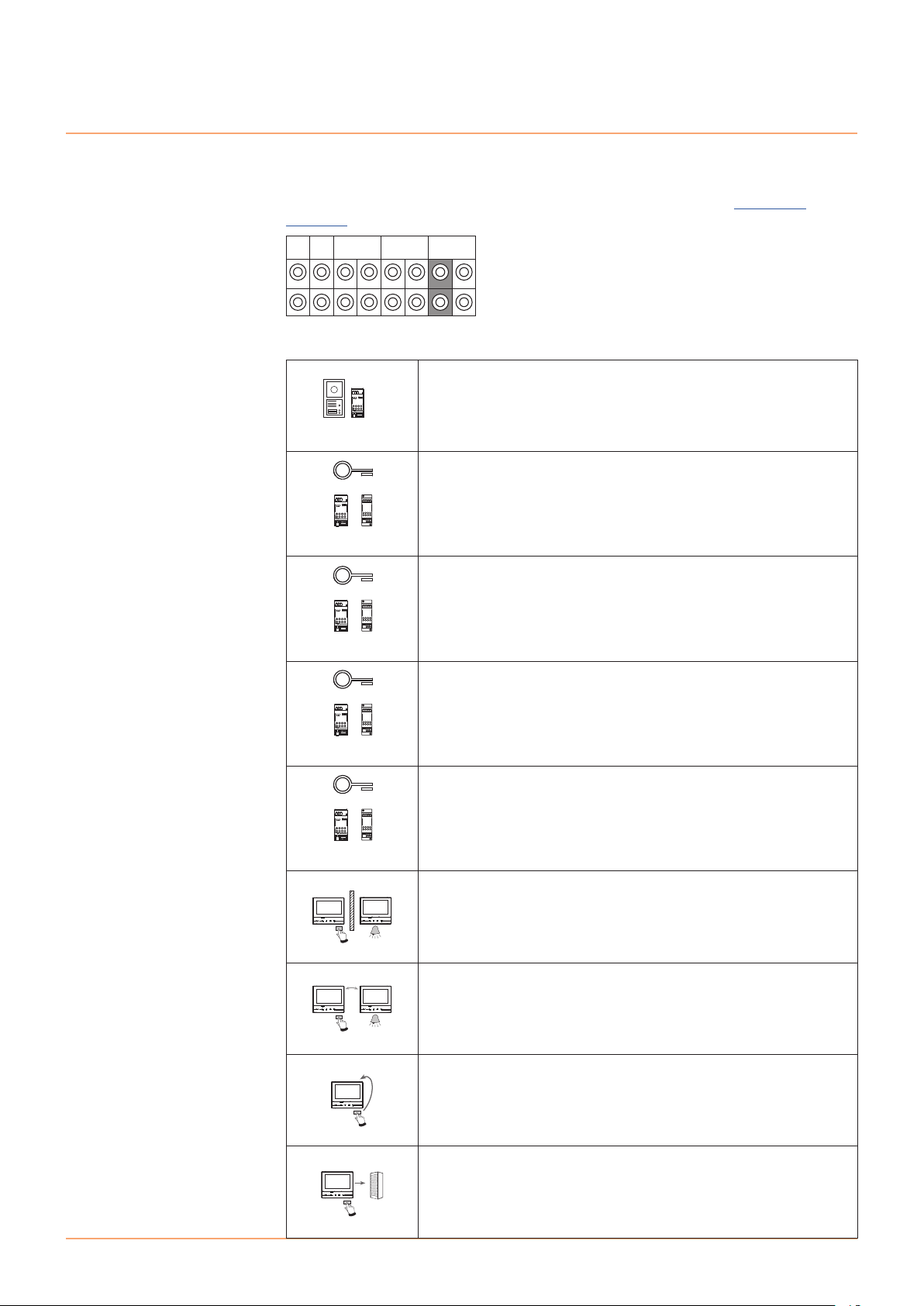
Classe 300
P
+1
MOD=9
P
P
+1
MOD=9
P
+1
P
+2
MOD=9
P
+2
P
1–+ 23 4
1–+ 23 4
P
+3
MOD=9
P
+3
1–+ 23 4
P
+1
MOD=9
P
+1
P
+2
MOD=9
P
+2
P
P
+1
MOD=5
P
+1
P
+1
2
3
1 32
346210
1
1–+ 23 4
1–+ 23 4
P
+3
MOD=9
P
+3
1–+ 23 4
P
+1
MOD=9
P
+1
P
+2
MOD=9
P
+2
P
P
+1
MOD=5
P
+1
P
+1
2
3
1 32
346210
1
P
+2
MOD=5
P
+2
P
+2
2
3
1 32
346210
1
1–+ 23 4
1–+ 23 4
P
+3
MOD=9
P
+3
1–+ 23 4
P
+1
MOD=9
P
+1
P
+2
MOD=9
P
+2
P
P
+1
MOD=5
P
+1
P
+1
2
3
1 32
346210
1
P
+2
MOD=5
P
+2
P
+2
2
3
1 32
346210
1
P
+3
MOD=5
P
+3
P
+3
2
3
1 32
346210
1
MOD=5
1–+ 23 4
1–+ 23 4
P
+3
MOD=9
P
+3
1–+ 23 4
Installationsanweisungen
Funktionen Konfigurator M, Zehner (Schnelle Aktionen)
Der physische Konfigurator MM - (Zehner) entscheidet welche 4 Symbole der SCHNELLEN
AKTIONEN auf der HOMEPAGE angezeigt und über den Touchscreen aktiviert werden können.
J1 J2 N
P M
In nachstehender Tabelle sind die möglichen Konfigurationen zusammengefasst
3
2
1
P
3
2
1
1 32
346210
P
+1
MOD=5
P
3
2
1
1 32
346210
P
+2
MOD=5
P
3
2
1
1 32
346210
P
+3
MOD=5
P
3
2
1
1 32
346210
P
+4
1 32
346210
P
+1
+1
P
+1
+2
P
+2
+3
P
+3
+4
P
+4
TS (mit P+1 konfiguriert) direkt ohne Anruf aktivieren oder Aktor Art.
346200/346210 aktivieren (mit P+1 und MOD=9 konfiguriert).
Schloss der TS (mit P+1 konfiguriert) direkt ohne Anruf öffnen oder Aktor
Art. 346200/346210 aktivieren (mit P+1 und MOD=5 konfiguriert) oder
oder Aktor Art. 346230 aktivieren (mit P+1 konfiguriert).
Schloss der TS (mit P+2 konfiguriert) direkt ohne Anruf öffnen oder Aktor
Art. 346200/346210 aktivieren (mit P+2 und MOD=5 konfiguriert) oder
oder Aktor Art. 346230 aktivieren (mit P+2 konfiguriert).
Schloss der TS (mit P+3 konfiguriert) direkt ohne Anruf öffnen oder Aktor
Art. 346200/346210 aktivieren (mit P+3 und MOD=5 konfiguriert) oder
oder Aktor Art. 346230 aktivieren (mit P+3 konfiguriert).
Schloss der TS (mit P+4 konfiguriert) direkt ohne Anruf öffnen oder Aktor
Art. 346200/346210 aktivieren (mit P+4 und MOD=5 konfiguriert) oder
oder Aktor Art. 346230 aktivieren (mit P+4 konfiguriert).
Intercom zwischen Wohnungen mit Anlage, die mit einer
Wohnungsschnittstelle Ar. 346850 ausgestattet sind.
Intercom zwischen Wohnungen mit Anlage, die mit einer
Wohnungsschnittstelle Ar. 346850 ausgestattet sind oder Intercom
zwischen Wohnungen mit Anlage ohne Wohnungsschnittstelle.
Intercom für sich, sendet den Anruf an alle Geräte mit derselben Adresse.
Allgemeines Intercom, sendet einen Anruf an alle Geräte der Anlage.
13
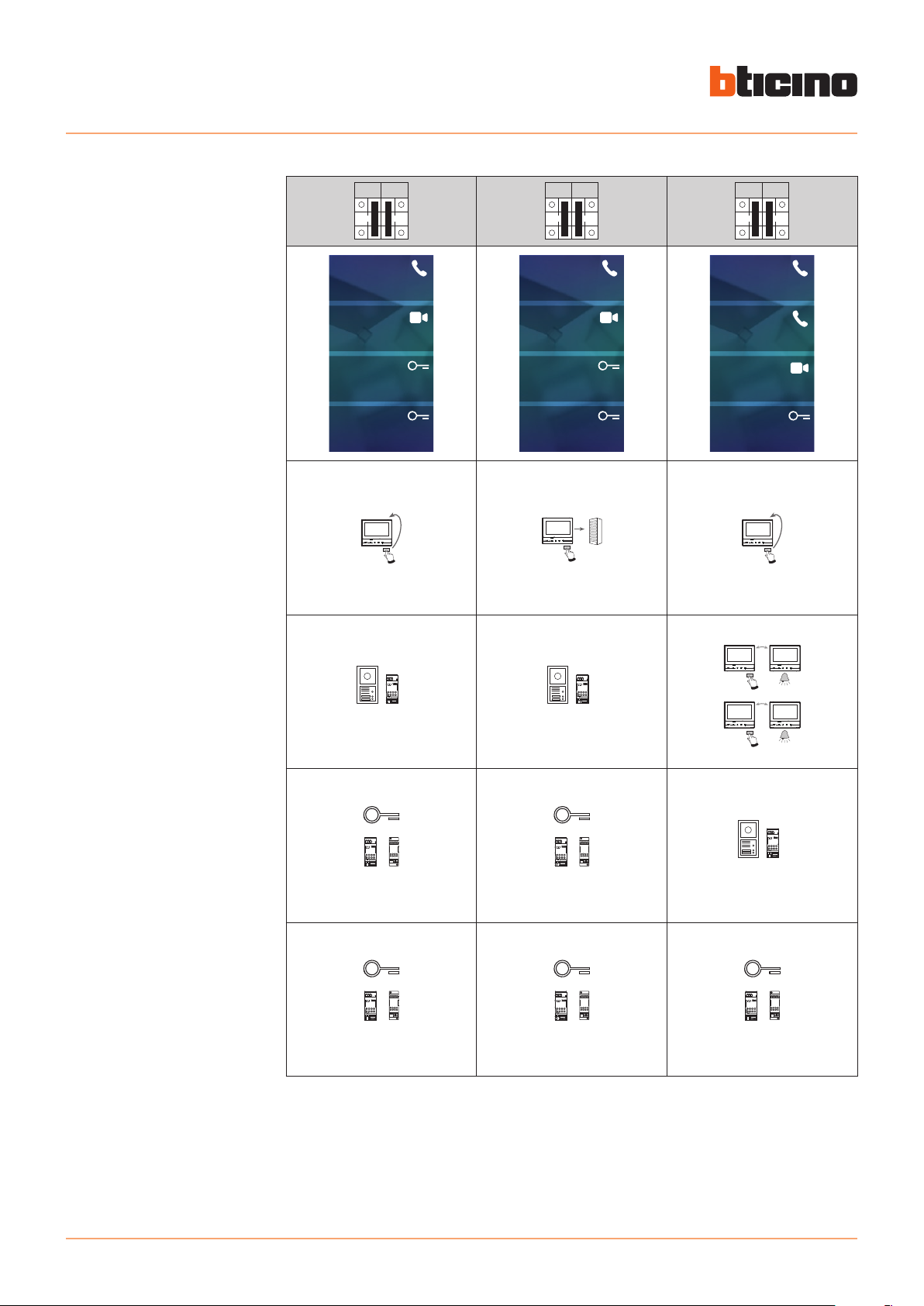
Classe 300
P
+1
MOD=9
P
+1
2
3
1 32
346210
1
P
+1
MOD=9
P
+1
2
3
1 32
346210
1
P
+1
MOD=5
P
+1
P
+1
2
3
1 32
346210
1
P
+1
MOD=5
P
+1
P
+1
2
3
1 32
346210
1
P
+1
MOD=9
P
+1
2
3
1 32
346210
1
P
+2
MOD=5
P
+2
P
+2
2
3
1 32
346210
1
P
+2
MOD=5
P
+2
P
+2
2
3
1 32
346210
1
P
+1
MOD=5
P
+1
P
+1
2
3
1 32
346210
1
Installationsanweisungen
Ich
Türstation 1
Schloss 1
Schloss 2
MP
10
Pager
Kamera 1
Schloss 1
Schloss 2
MP
20
MP
30
Ich
Intercom 1
Kamera 1
Schloss 1
N=2
N=1
N=2
N=1
14

Classe 300
P
+1
MOD=5
P
+1
P
+1
2
3
1 32
346210
1
P
+1
MOD=5
P
+1
P
+1
2
3
1 32
346210
1
P
+2
MOD=5
P
+2
P
+2
2
3
1 32
346210
1
P
+2
MOD=5
P
+2
P
+2
2
3
1 32
346210
1
Installationsanweisungen
Intercom 2
Intercom 3
Schloss 1
Schloss 2
N=1
MP
40
Intercom 2
Intercom 3
Schloss 1
Schloss 2
N=3
MP
50
MP
60
Intercom 2
Intercom 3
Intercom 4
Intercom 5
N=2 N=3
N=1
N=2
N=1
N=2
N=4 N=5
N=3
N=2
N=3
N=3
N=1
N=2
N=1
N=2
N=3
N=1
N=3
N=1
N=2
N=2
N=3
N=4
N=1 N=4
N=3 N=5
N=1 N=4
N=2 N=5
N=1 N=3
N=2 N=5
N=1 N=3
N=5
N=2 N=4
15

Classe 300
P
+1
MOD=9
P
+1
2
3
1 32
346210
1
P
+1
MOD=5
P
+1
P
+1
2
3
1 32
346210
1
P
+2
MOD=5
P
+2
P
+2
2
3
1 32
346210
1
P
+1
MOD=5
P
+1
P
+1
2
3
1 32
346210
1
P
+3
MOD=5
P
+3
P
+3
2
3
1 32
346210
1
P
+2
MOD=5
P
+2
P
+2
2
3
1 32
346210
1
P
+4
MOD=5
P
+4
P
+4
2
3
1 32
346210
1
Installationsanweisungen
Intercom 2
Intercom 3
Intercom 4
Intercom 5
N=1
N=2
MP
70
N=2 N=3
N=4 N=5
N=1 N=4
Türstation 1
Intercom 1
Schloss 1
Schloss 2
N=1
MP
80
MP
90
Schloss 1
Schloss 2
Schloss 3
Schloss 4
N=2
N=3
N=4
N=3 N=5
N=1 N=4
N=2 N=5
N=1 N=3
N=2 N=5
N=2
N=1
16

Classe 300
Installationsanweisungen
Erstmaliges Einschalten
Nach der physischen Konfiguration und nach Anschluss der Vorrichtung können Sie über das
Menü Einstellungen nach Wunsch vornehmen.
Berühren Sie das Display, um es einzuschalten.
Sprachen
1
English
Français
Italiano
Español
Deutsch
Néerlandais
Português
1. Berühren Sie das Symbol der einzustellenden Sprache.
2. Berühren, um fortzufahren.
Zurück
Zeit und Datum
Weiter
2
Weiter
11
42
M
5
11 201310
4
Md J
3
3. Das Symbol des einzustellenden Parameters berühren (Uhrzeit oder Datum); es werden die
Symbole angezeigt, um den Wert zu erhöhen oder verringern.
4. Berühren, um ihn einzustellen.
5. Berühren, um fortzufahren.
17
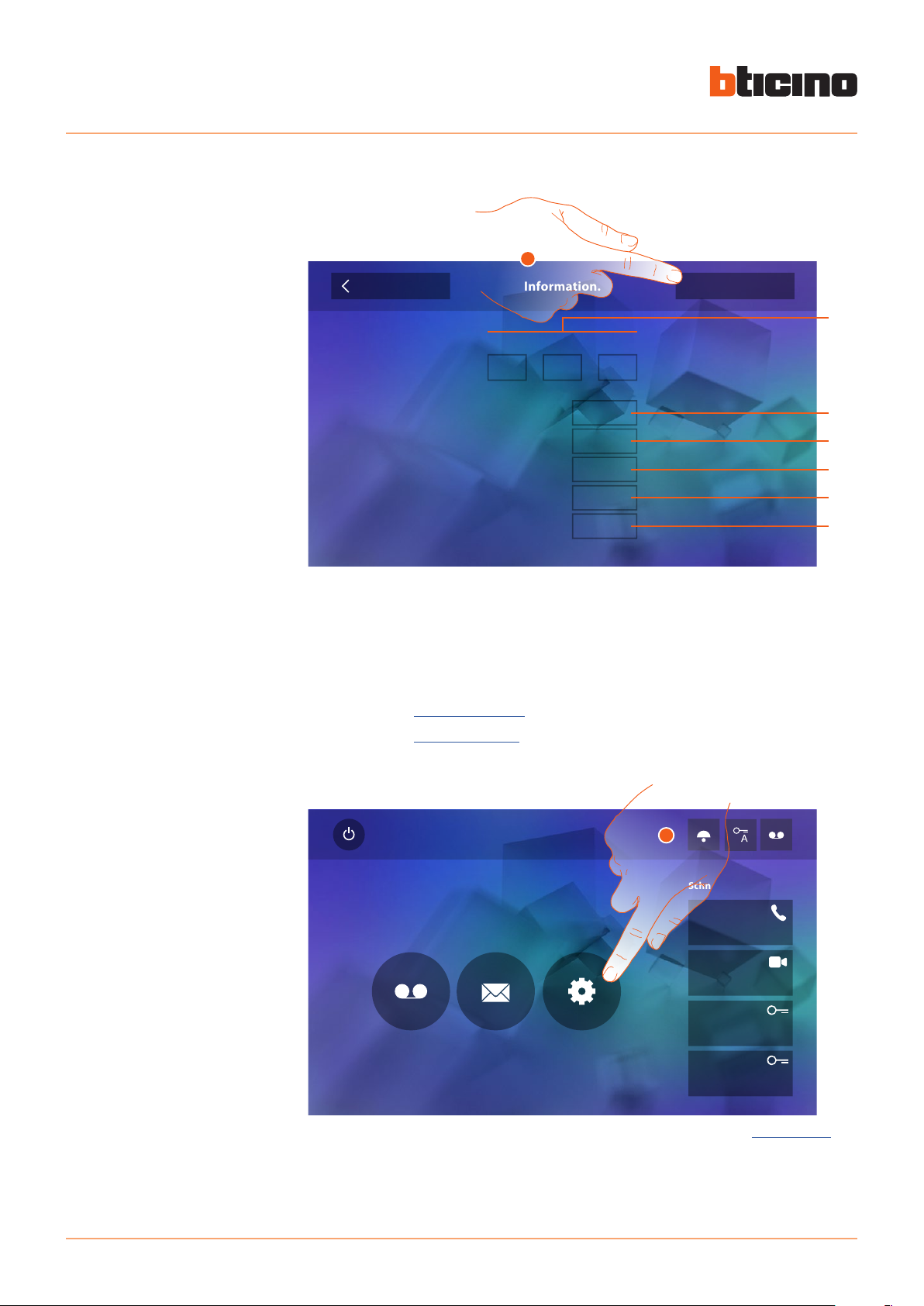
Classe 300
Installationsanweisungen
Nun können Sie die Informationen über die Konfiguration der Vorrichtung anzeigen lassen.
6
Zurück
Information.
00
Master/Slave
Stromversorgung
Firmware-Ver.
Profession. Studio
Anrufbeantworter
00
P
MN
00
Master
Deaktiviert
1.0 .12
Aktiviert
Aktiviert
Ende
Anzeigen:
A. Konfigurationsparameter.
B. Wenn die Vorrichtung als Master oder Slave in der Wohnung eingerichtet wurde.
C. Falls ein zusätzliches Netzgerät vorhanden ist.
D. Firmwareversion der Vorrichtung.
E. Wenn die Funktion Professional Studio (Büro) aktiviert worden ist.
F. Wenn die Funktion Anrufbeantworter aktiviert worden ist (nur bei der Version 344622).
6. Berühren, um die Prozedur zu beenden.
A
B
C
D
E
F
Anrufbeantworter
Nachricht
10:36
Montag, 22 April
Einstellungen
7
Schnelle Aktionen
Pager
Kamera 1
Schloss 1
Schloss 2
7. Berühren, um mit der persönlichen Einstellung der Vorrichtung im Abschnitt Einstellungen
fortzufahren.
18

Einstellungen
Classe 300
Installationsanweisungen
Allgemeines
Ruftöne
Display
Anrufbeantworter
Schnelle Aktionen
Konfiguration
Zeit und Datum/Sprache/Informationen/Tastenton
Lautstärke/Intercom-Rufton/Rufton der Türstation/Mehr Ruftöne...
Bildschirm reinigen/Hintergrund/Display kalibrieren
Aufnahmemodus/Willkommen-Nachricht/Nachricht aufzeichnen...
Schnelle Aktionen hinzufügen
Anrufbeantworter/Professional Studio aktivieren
Allgemeines
In diesem Abschnitt sind die allgemeinen Einstellungen sowie die Informationen zu der
Vorrichtung enthalten.
Zurück
Allgemeines
Ruftöne
Display
Einstellungen
Zeit und Datum
Sprache
Anrufbeantworter
Schnelle Aktionen
Konfiguration
Information.
Tastenton
A. Aktiviert/deaktiviert einen Ton, der bei Berühren der Taste erzeugt wird.
A
19

Classe 300
Installationsanweisungen
Zeit und Datum
Aktuelle Zeit und Datum einstellen
Zurück
Zeit und Datum
11
42
M
11 201310
2
Md J
1
1. Das Symbol des einzustellenden Parameters berühren; es werden die Symbole angezeigt, um
den Wert zu erhöhen oder verringern.
2. Berühren, um ihn einzustellen.
Sprache
Die Sprache der Vorrichtung einstellen.
Indietro
1
Sprachen
English
Français
Italiano
Español
Deutsch
Néerlandais
Português
1. Berühren Sie das Symbol der einzustellenden Sprache.
20

Installationsanweisungen
Informationen
Die Informationen über die Konfiguration der Vorrichtung anzeigen lassen.
Classe 300
Zurück
Information.
00
Master/Slave
Stromversorgung
Firmware-Ver.
Profession. Studio
Anrufbeantworter
00
P
MN
00
Master
Deaktiviert
1.0 .12
Aktiviert
Aktiviert
Ende
Anzeigen:
A. Konfigurationsparameter.
B. Wenn die Vorrichtung als Master oder Slave in der Wohnung eingerichtet wurde.
C. Falls ein zusätzliches Netzgerät vorhanden ist.
D. Firmwareversion der Vorrichtung.
E. Wenn die Funktion Professional Studio (Büro) aktiviert worden ist.
F. Wenn die Funktion Anrufbeantworter aktiv ist (nur bei der Version 344622)
A
B
C
D
E
F
21

Classe 300
Installationsanweisungen
Ruftöne
In diesem Abschnitt können Sie Ruftöne mit einigen Ereignissen verbinden und die Lautstärke
einstellen.
Zurück
Allgemeines
Ruftöne
Display
Anrufbeantworter
Schnelle Aktionen
Konfiguration
Einstellungen
Lautstärke
Haupttürstation
Intercom intern
1
16
1
Mehr Ruftöne...
2
A. Lautstärke der Ruftöne einstellen.
1. Das Fenster des Ereignisses berühren, dessen Rufton eingestellt werden soll. Es werden die
Pfeile zur Wahl angezeigt.
2. Die verfügbaren Ruftöne (16) abrollen; sie werden als Vorschau abgespielt.
Ereignisse, für die ein Rufton eingestellt werden kann:
Haupttürstation: Anruf von der Haupttürstation (S0)
Intercom extern: Anruf von der Gegensprechanlage Ihrer Wohnung.
Mehr Ruftöne...
Türstation S1, S2, S3: Anruf von der NEBEN-Türstation (S1; S2; S3)
Intercom extern: Anruf von der Gegensprechanlage einer anderen Wohnung.
Etagenruf: Anruf, der von der Taste in der Nähe Ihrer Haustür ausgegangen ist.
Mitteilungen: Nachricht von der Hauswartszentrale.
A
22

Classe 300
Installationsanweisungen
Display
In diesem Abschnitt können Sie das Display reinigen, kalibrieren und den Hintergrund ändern.
Zurück
Allgemeines
Ruftöne
Display
Anrufbeantworter
Schnelle Aktionen
Konfiguration
Einstellungen
Bildschirm reinigen
Hintergrund
Kalibrierung
Bildschirm reinigen
Hiermit können Sie zur Reinigung, das Display und die Tasten deaktivieren, so dass kein Befehl
versehentlich gegeben wird.
A
10
1
A. Nachdem das entsprechende Symbol berührt worden ist, bleibt das Display 10 Sekunden lang auf
Standby geschaltet.
1. Während dieser Zeitspanne, können Sie das Display und die Tasten reinigen.
Achtung: Nicht mit Lösemitteln oder scheuernden Produkten usw. reinigen. Nur ein weiches
Tuch verwenden.
23

Classe 300
Installationsanweisungen
Hintergrund
Hiermit können Sie den Hintergrund der Vorrichtung ändern.
Zurück
Hintergrund
home
1. Die verfügbaren Bilder abrollen; sie werden als Vorschau angezeigt.
Kalibrierung
Hiermit können Sie die Berührungsempfindlichkeit des Displays einstellen.
1
Klicken Sie auf das Fadenkreuz
1
1. Die “Kreuz”-Symbole am Bildschirm (5 Positionen) berühren.
Am Ende wird am Rande des Displays das Symbol
Ok
angezeigt. Dieses berühren, um die
Kalibrierung zu beenden.
24

Classe 300
Installationsanweisungen
Anrufbeantworter (nur Modell 344622)
In diesem Abschnitt können Sie die Videoqualität des Anrufbeantworters einstellen und eine
Willkommen-Nachricht aufnehmen, freigeben oder deaktivieren.
1
Zurück
Allgemeines
Ruftöne
Display
Anrufbeantworter
Schnelle Aktionen
Konfiguration
Einstellungen
Auflösung Videoaufnahme
Grussnachricht
Nachricht aufzeichnen...
2
Hoch
A
A. Willkommen-Nachricht aktivieren/deaktivieren.
1. Wählen Sie, ob die Videonachrichten mit hoher Auflösung (maximal 15 Videonachrichten zu 15
sec.) oder mit niedriger Auflösung (maximal 150 Videonachrichten zu 15 sec.) aufgezeichnet
werden sollen
2. Berühren, um die Willkommen-Nachricht aufzunehmen.
Achtung: Die älteste Nachricht wird von der neusten überschrieben.
25

Classe 300
Installationsanweisungen
Zurück
3
Zurück Nachricht aufzeichnen
Drücken, um aufzunehmen
3. Berühren, um die Aufnahme zu starten und die Nachricht sprechen.
Zurück
4
Zurück Nachricht aufzeichnen
Drücken, um Aufnahme zu stoppen
4. Berühren, um die Aufnahme zu beenden.
Löschen Speich.
5
Zurück Nachricht aufzeichnen
Drücken, um den Anruf abzuhören
5. Berühren, um die Nachricht abzuhören.
6. Berühren, um sie zu speichern.
0:20
6
0:20
26

Classe 300
Pager
Installationsanweisungen
Schnelle Aktionen
In diesem Abschnitt können Sie entscheiden, welche schnelle Aktionen in der Homepage angezeigt
werden sollen. Wählen Sie sie unter den je nach Konfiguration der Karte M Zehner aus (Siehe
“Funktionen Konfigurator M Zehner (schnelle Aktionen”).
Sie können auch den Namen ändern.
A
Zurück
Allgemeines
Ruftöne
Display
Anrufbeantworter
Schnelle Aktionen
Konfiguration
Einstellungen
1
Pager
Kamera 1
Schloss 1
Schnelle Aktion hinzufügen
1. Berühren, um eine schnelle Aktion hinzuzufügen.
A. Name der schnellen Aktion ändern.
B. Schnelle Aktion aus der Homepage löschen.
Zurück
Schnelle Aktion hinzufügen
B
A
Kamera
Intercom
Aktivierungen
2
Schloss 2
2. Wählen Sie die Funktion, die sie als schnelle Aktion hinzufügen möchten.
3 Wählen Sie eine schnelle Aktion unter den verfügbaren.
A. Verfügbare schnelle Aktion.
B. In der Homepage schon vorhandene schnelle Aktion.
B
3
27
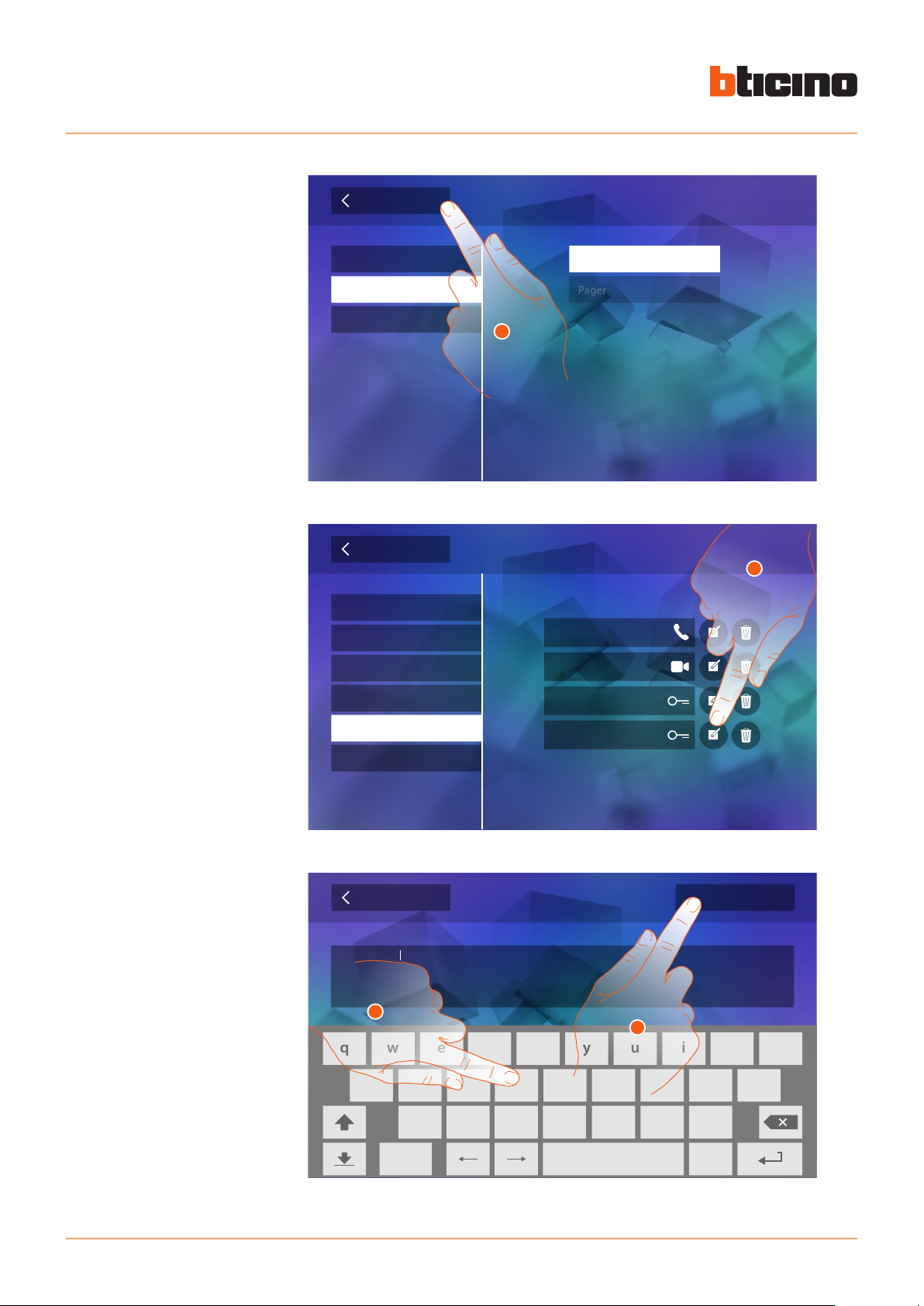
Classe 300
Pager
Installationsanweisungen
Zurück
Kamera
Intercom
Aktivierungen
Schnelle Aktion hinzufügen
Schloss 2
4
4. Berühren, um auf die Seite der schnellen Aktionen zurück zu schalten.
Zurück
Allgemeines
Ruftöne
Einstellungen
Pager
5
Display
Anrufbeantworter
Schnelle Aktionen
Konfiguration
5. Berühren, um den Namen zu ändern.
Zurück
Schloss 2 A
6
q
a
s d f g h j k l
Kamera 1
Schloss 1
Schloss 2
Bestätigen
7
y u i o pw e r t
z cx v b n m
?123
6. Einen neuen Namen eingeben.
7. Berühren, um zu bestätigen.
28
.

Classe 300
Installationsanweisungen
Allgemeines
Ruftöne
Display
Anrufbeantworter
Schnelle Aktionen
Konfiguration
Konfiguration
Allgemeines
Ruftöne
Zurück
Zurück
Einstellungen
Pager
Kamera 1
Schloss 1
Schloss 2 A
Einstellungen
Pager
Display
Anrufbeantworter
Schnelle Aktionen
Konfiguration
1. Berühren, um die Konfiguration abzurufen.
Kamera 1
Schloss 1
Schloss 2 A
1
29

Classe 300
Installationsanweisungen
In diesem Abschnitt können Sie, nach Eingabe des Passworts, die Funktionen des
Anrufbeantworters und des Professional Studios in der Homepage zur Verfügung stellen, so dass
der Benutzer sie aktivieren/deaktivieren kann.
Zurück
1
q
a
s d f g h j k l
Konfiguration
Installateur-Passwort eingeben
y u i o pw e r t
z cx v b n m
?123
1. Berühren, um das Passwort einzugeben (Default 12345).
2. Berühren, um zu bestätigen.
Zurück
Konfiguration
Bestätigen
2
.
3
0000
PN
Anrufbeantworter
Profession. Studio
3. Berühren, um auf die Funktion in der Homepage zur Verfügung zu stellen.
Achtung: Es sind weitere Konfigurationen im fortgeschrittenen Modus verfügbar, aber nur
wenn kein Konfigurator in den Sitzen N-P-M eingesetzt worden ist.
30

Classe 300
Installationsanweisungen
Fortgeschrittene Konfiguration
Die fortgeschrittene Konfiguration ermöglicht es, die Grundeinstellungen, die schnellen Aktionen
und die Kamera-Funktionen, das Intercom und die Aktivierungen zu konfigurieren, ohne an
Voreinstellungen gebunden zu sein.
Erstmaliges Einschalten
Nach Anschluss der Vorrichtung können Sie die Einstellungen nach Wunsch vornehmen.
Sprachen
1
English
Français
Italiano
Español
Deutsch
Néerlandais
Português
1. Berühren Sie das Symbol der einzustellenden Sprache.
2. Berühren, um fortzufahren.
Zurück
Zeit und Datum
Weiter
2
Weiter
11
11 201310
4
42
M
Md J
5
3
3. Das Symbol des einzustellenden Parameters berühren (Uhrzeit oder Datum); es werden die
Symbole angezeigt, um den Wert zu erhöhen oder verringern.
4. Berühren, um ihn einzustellen.
5. Berühren, um fortzufahren.
31

Classe 300
Installationsanweisungen
Nun können Sie einige Informationen über die Konfiguration der Vorrichtung anzeigen lassen.
Zurück
7
Information.
Master/Slave
Stromversorgung
Firmware-Ver.
Profession. Studio
Anrufbeantworter
Konfiguration
00
PN
00
Master
6
Deaktiviert
1.0 .12
Aktiviert
Aktiviert
Ende
A
B
C
D
E
F
Anzeigen:
A. Konfigurationsparameter.
B. Wenn die Vorrichtung als Master oder Slave in der Wohnung eingerichtet wurde.
C. Falls ein zusätzliches Netzgerät vorhanden ist.
D. Firmwareversion der Vorrichtung.
E. Wenn die Funktion Professional Studio (Büro) aktiviert worden ist.
F. Wenn die Funktion Anrufbeantworter aktiviert worden ist.
6. Durch Drücken der Taste Ende wird die Homepage-Seite angezeigt und die Konfiguration auf
einen anderen Zeitpunkt verschoben.
7. Berühren, um jetzt den Abschnitt Konfiguration abzurufen.
Zurück
Allgemeines
Intercom
Kamera
Betätigung
Konfiguration
00
10
Anrufbeantworter
Profession. Studio
9
00
P
8
8. Geben Sie die Werte des Konfigurators N ein, um die Adresse der Vorrichtung einzustellen und
die Werte des Konfigurators P, um die Adresse der TS einzustellen, deren Schloss bei HS im
Ruhestand, der die Selbstschaltung bestimmt ist, geöffnet werden soll.
9. Berühren, um auf die Funktionen in der Homepage zur Verfügung zu stellen.
10. Führen Sie nun die fortgeschrittene Konfiguration durch, siehe Abschnitt Konfiguration.
32

Classe 300
Installationsanweisungen
Anrufbeantworter
Nachricht
10:36
Montag, 22 April
Einstellungen
11
Schnelle Aktionen
Private Kamera
Intercom extern
Pager
Schloss
11. Berühren, um mit der persönlichen Einstellung der Vorrichtung im Abschnitt Einstellungen
fortzufahren.
33

Classe 300
Installationsanweisungen
Einstellungen
Allgemeines
Ruftöne
Display
Anrufbeantworter
Zeit und Datum/Sprache/Informationen/Tastenton
Lautstärke/Intercom-Rufton/Rufton der Türstation/Mehr Ruftöne...
Bildschirm reinigen/Hintergrund/Display kalibrieren
Aufnahmemodus/Willkommen-Nachricht/Nachricht aufzeichnen...
Um die oben genannten Einstellungen vorzunehmen, beziehen Sie sich bitte auf den Abschnitt
der physischen Konfiguration.
Konfiguration
Schnelle Aktionen
Allgemeines/Intercom/Kamera/Betätigung/Password ändern
Schnelle Aktionen hinzufügen
Konfiguration
Zurück
Allgemeines
Ruftöne
Display
Einstellungen
1
Zeit und Datum
Sprache
Anrufbeantworter
Schnelle Aktionen
Konfiguration
Information.
Tastenton
1. Berühren, um die Vorrichtung auf fortgeschrittene Weise zu konfigurieren.
Um diesen Abschnitt abzurufen, muss das Passwort eingegeben werden.
Zurück
2
q
a
s d f g h j k l
Konfiguration
Installateur-Passwort eingeben
3
y u i o pw e r t
Bestätigen
z cx v b n m
?123
2. Das Passwort eingeben (Default 12345).
3. Berühren, um zu bestätigen.
34
.

Allgemeines
Classe 300
Installationsanweisungen
Zurück
Allgemeines
Intercom
Kamera
Betätigung
Passwort ändern
00
Anrufbeantworter
Profession. Studio
2
00
P
1
1. Geben Sie die Werte des Konfigurators N ein, um die Adresse der Vorrichtung einzustellen und
die Werte des Konfigurators P, um die Adresse der TS einzustellen, deren Schloss bei HS im
Ruhestand, der die Selbstschaltung bestimmt ist, geöffnet werden soll.
2. Berühren, um auf die Funktionen in der Homepage zur Verfügung zu stellen.
Intercom
In diesem Abschnitt können Sie die Intercom konfigurieren, die dem Benutzer die Kommunikation
mit anderen Video-/Gegensprechanlagen der Wohnung oder anderer Wohnungen gestattet und
über die Schalldiffusionsanlage die Personensuche ermöglicht.
Zurück
Allgemeines
Intercom
Kamera
Betätigung
Passwort ändern
1
Anrufbeantworter
Profession. Studio
1. Berühren, um den Abschnitt Intercom abzurufen.
00
00
P
35

Classe 300
Installationsanweisungen
Zurück
Allgemeines
Intercom
Kamera
Betätigung
Passwort ändern
2. Berühren, um ein Intercom hinzuzufügen.
Zurück
6
Intercom hinzufügen
Typ
Intercom intern
Beschreibung
Intercom hinzufügen
2
Speich.
Intercom intern 0
Adresse
00
5
4
3
3. Den Intercom-Typ unter folgenden wählen:
Intern: Ermöglicht die Kommunikation zwischen den Zimmern derselben Wohnung (oder
zwischen Vorrichtungen verschiedener Wohnungen, wenn Wohnungsschnittstellen vorhanden
sind)
Extern: Ermöglicht die Kommunikation zwischen den Zimmern verschiedener Wohnungen
(wenn Wohnungsschnittstellen vorhanden sind)
Personensuche: Ermöglicht die Kommunikation mit der Schalldiffusionsanlage
Allgemein: Ermöglicht die Kommunikation mit allen Türstationen
Achtung; Wenn eine Wohnungsschnittstelle vorhanden ist, wird der Anruf an alle
Mitbewohner gesendet, anderenfalls bleibt er in der Wohnung.
4. Name ändern.
5. Geben Sie die Adresse ein:
Intern: Adresse der Vorrichtung, die in derselben Wohnung angeschlossen ist
Extern: Adresse einer anderen Wohnung
6. Berühren, um zu speichern.
36

Zurück
Classe 300
Installationsanweisungen
A
Allgemeines
Intercom
Kamera
Betätigung
Passwort ändern
Intercom intern 0
Intercom extern 0
Pager 0
Intercom allgemein 0
Intercom hinzufügen
B
A. Intercom-Name ändern.
B. Intercom löschen.
Kamera
In diesem Abschnitt können Sie die Kameras konfigurieren, so dass der Benutzer die Aufnahmen
seiner eigenen Wohnung, des gemeinschaftlichen Bereichs oder der Videoüberwachungsanlage
anzeigen lassen kann.
Zurück
Allgemeines
Intercom
Kamera
Betätigung
Passwort ändern
1
Anrufbeantworter
Profession. Studio
1. Berühren, um den Abschnitt Kameras abzurufen.
00
00
P
37

Classe 300
Installationsanweisungen
Zurück
Allgemeines
Intercom
Kamera
Betätigung
Passwort ändern
2. Berühren, um eine Kamera/Türstation hinzuzufügen.
Zurück
6
Kamera hinzufügen
Typ
Private Kamera
Beschreibung
Kamera hinzufügen
2
Speich.
Private Kamera 0
Adresse
00
5
4
3
3. Zwischen folgenden Kameras/Türstationen wählen:
Privat: Hiermit können die Aufnahmen einer außerhalb der eigenen Wohnung installierten
Kamera/Türstation angezeigt werden lassen (wenn eine Wohnungsschnittstelle vorhanden ist)
Öffentlich: Hiermit können die Aufnahmen einer externen und im gemeinschaftlichen Bereich
installierten und allen Mitbewohnern sichtbaren Kamera/Türstation angezeigt werden lassen
(wenn eine Wohnungsschnittstelle vorhanden ist)
Achtung; In gemeinschaftlichen Anlagen ohne Wohnungsschnittstelle und in
Einfamilienhäuser, werden die Kameras als PRIVATE Kameras betrachtet.
TVCC: Hiermit können die Aufnahmen einer Kamera einer Videoüberwachungsanlage
angezeigt werden lassen, die mit dem System SCS der Videogegensprechanlagen integriert ist
Achtung: Zur Integration beziehen Sie sich bitte auf die Anweisungen und Pläne der
Schnittstelle SCS/koaxial 347400.
4. Name ändern.
5. Geben Sie die Adresse der externen Kamera/Türstation ein
6. Berühren, um zu speichern.
38

Zurück
Classe 300
Installationsanweisungen
A
Allgemeines
Intercom
Kamera
Betätigung
Passwort ändern
Private Kamera 0
Öffentliche Kamera 0
TVCC 0
Kamera hinzufügen
A. Den Namen der externen Kamera/Türstation ändern.
B. Eine externe Kamera/Türstation löschen.
Aktivierung
In diesem Abschnitt können Sie die Aktoren (z.B.: Schloss, Gartenlicht usw.) Ihrer Anlage
konfigurieren, so dass sie der Benutzer aktivieren kann.
Zurück
Allgemeines
B
Intercom
Kamera
Betätigung
Passwort ändern
Anrufbeantworter
Profession. Studio
1. Berühren, um den Abschnitt Aktivieren abzurufen.
00
1
00
P
39

Classe 300
Installationsanweisungen
Zurück
Allgemeines
Intercom
Kamera
Betätigung
Passwort ändern
2. Berühren, um eine Aktivierung hinzuzufügen.
Zurück
6
Betätigung hinzufügen
Typ
Schloss
Beschreibung
Betätigung hinzufügen
2
Speich.
Schloss 0
Adresse
00
5
4
3. Wählen Sie unter folgenden Aktivierungs-Typen:
Schloss: Hiermit kann ein Schlossaktor aktiviert werden
Allgemeine Aktivierung: Hiermit kann ein allgemeiner Aktor aktiviert werden
4. Name ändern.
5. Geben Sie die Adresse des Aktors ein
6. Berühren, um zu speichern.
3
40

Zurück
Classe 300
Installationsanweisungen
A
Allgemeines
Intercom
Kamera
Betätigung
Passwort ändern
Schloss 0
Schloss 1
Allgemeiner Aktor
Betätigung hinzufügen
A. Aktivierungs-Name ändern.
B. Aktivierung löschen.
Passwort ändern
In diesem Abschnitt können Sie das Passwort ändern, das Zugriff auf den Abschnitt Konfiguration
gibt.
Zurück
Allgemeines
B
Intercom
Kamera
Betätigung
Passwort ändern
Anrufbeantworter
Profession. Studio
00
1
1. Berühren, um den Abschnitt Passwort ändern abzurufen.
00
P
41

Classe 300
Installationsanweisungen
Löschen
q
a
s d f g h j k l
3
z cx v b n m
?123
4
Passwort ändern
Neues Passwort
Neues Passwort wiederholen
y u i o pw e r t
Bestätigen
2
.
1. Geben Sie das neue Passwort über die Tastatur ein.
2. Wiederholen Sie das neue Passwort.
3. Berühren, um zu bestätigen.
Nachdem Sie nun die Funktionen Ihrer Anlage fertig konfiguriert haben, können Sie dem Benutzer
einige Funktionen zur Verfügung stellen, so dass er die 4 schnelle Aktionen in der Homepage
anzeigen lassen kann.
Schnelle Aktionen
Achtung; Um diese Funktionen benutzen zu können, müssen Sie zuerst die betroffenen
Funktionen in den Abschnitt „Konfiguration“ einfügen.
Zurück
Allgemeines
Ruftöne
Display
Anrufbeantworter
Schnelle Aktionen
Konfiguration
1. Berühren, um eine schnelle Aktion hinzuzufügen.
Einstellungen
Schnelle Aktion hinzufügen
1
42

Classe 300
Installationsanweisungen
A
Zurück
Kamera
Intercom
Aktivierungen
Schnelle Aktion hinzufügen
Private Kamera 0
Öffentliche Kamera
TVCC
2
A. Verfügbare Funktion.
B. Schon als schnelle Aktion verwendete Funktion.
2. Berühren, um die Funktion zu wählen, die als schnelle Aktion verwendet werden soll.
Zurück
Einstellungen
B
Allgemeines
Ruftöne
Display
Anrufbeantworter
Schnelle Aktionen
Konfiguration
Konfigurieren Sie bis zu 4 schnelle Aktionen
Private Kamera 0
Öffentliche Kamera
Intercom intern
Intercom extern
43

Classe 300
Installationsanweisungen
10:36
Montag, 22 April
Schnelle Aktionen
Private Kamera
Anrufbeantworter Kamera
Intercom
Aktivierungen
Nachricht
Einstellungen
Öffentliche Kamera
Intercom intern
Intercom extern
Die schnelle Aktionen werden nun in der Homepage angezeigt
Werkseitige Konfiguration
– Piepton: OFF
– Professional Studio (Büro): OFF
– Rufton-Typ:
Haupttürstation S0 = 2
Neben-Türstation S1 = 11
Neben-Türstation S2 = 5
Neben-Türstation S3 = 4
Etagenruf = 7
Mitteilungen=13
Intercom intern = 1
Intercom extern = 16
– Default-Hintergrund: Home
– Passwort des Installateurs: 12345
(Anmerkung: Das Passwort muss aus 5 alphanumerischen Zeichen bestehen; es können
beliebig Groß- und Kleinbuchstaben verwendet werden)
Nur für Modell 344622
– Anrufbeantworter FREIGEGEBEN aber NICHT AKTIVIERT
– Videoaufnahmen mit hoher Auflösung aktiviert
Vorrichtungskapazitäten
– Speicher und Nachrichten:
(Nur für Modell 344622) Videoaufnahmen mit hoher Auflösung 25 zu 15” (Achtung; nach
Erreichten der maximalen Grenze, wird die älteste Aufnahme durch die neuste ersetzt)
(Nur für Modell 344622) Videoaufnahmen mit niedriger Auflösung 150 zu 15” (Achtung; nach
Erreichten der maximalen Grenze, wird die älteste Aufnahme durch die neuste ersetzt)
Audionachrichten 20 (Achtung; nach Erreichten der maximalen Grenze, wird die älteste
Nachricht durch die neuste ersetzt)
Audionachrichten 50 (Achtung; nach Erreichten der maximalen Grenze, wird die älteste
Nachricht durch die neuste ersetzt)
– Konfigurierbare Befehle:
Max. Anzahl der Schlösser: 50
Max. Anzahl der allgemeinen Aktivierungen: 50
Max. Anzahl der direkten Aktivierungen: 50
Max. Anzahl der internen Intercom: 40
Max. Anzahl der externen Intercom: 40
Achtung: Für die Maximale Anzahl der Vorrichtungen und die entsprechende Konfiguration
der Anlage, beziehen Sie sich bitte immer auf die technischen Anweisungen.
44

Classe 300
Installationsanweisungen
45

BTicino SpA
Viale Borri, 231
21100 Varese
www.bticino.com
BTicino Spa behält sich das Recht vor jederzeit den Inhalt der vorliegenden Veröffentlichung zu ändern und die vorgenommenen
Änderung in beliebiger Form und Weise mitzuteilen.
